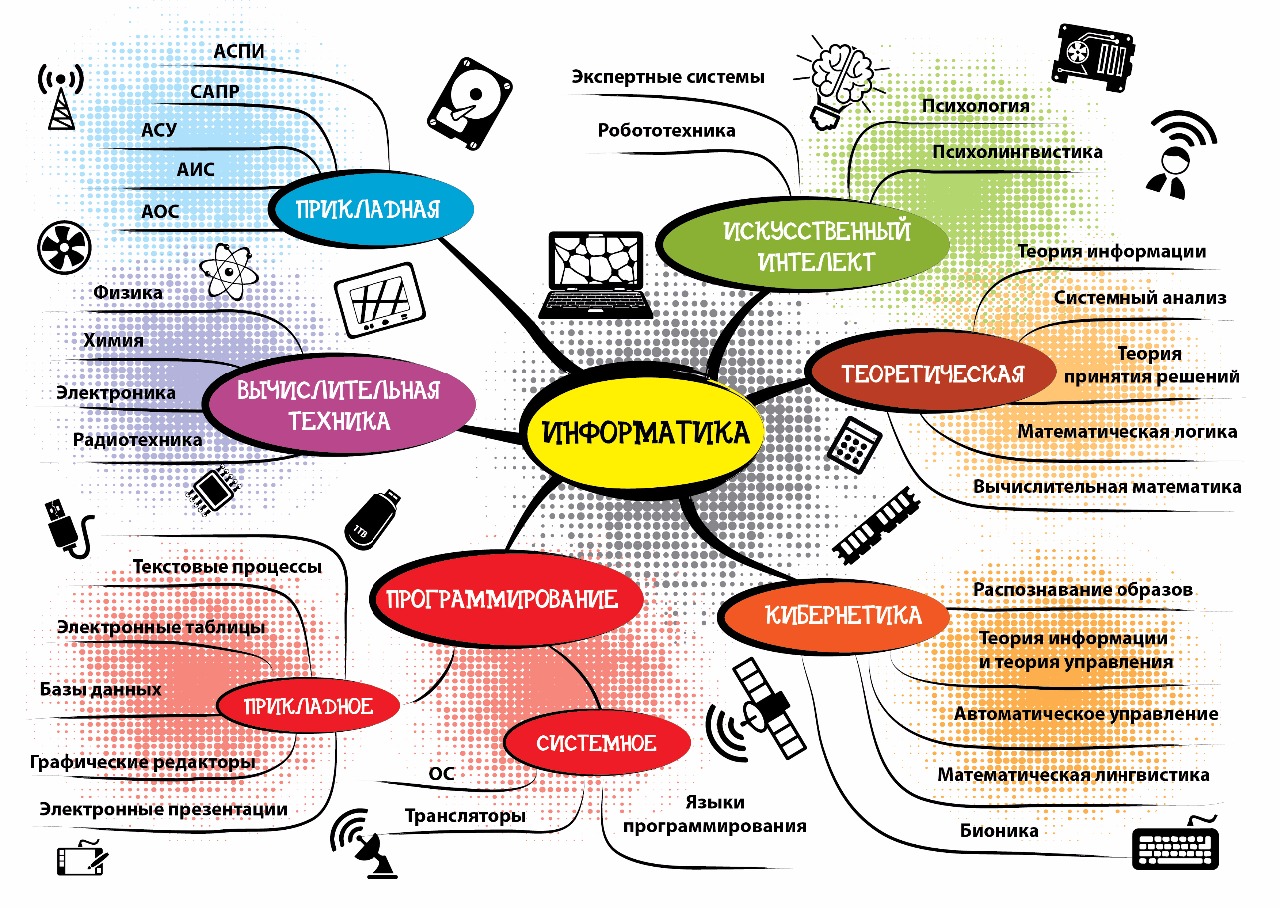Как быстро создать майнд-карту на компьютере для учебного плана, презентации новой темы и других задач
Современные педагоги все чаще стали использовать в работе технологию под названием «Интеллект-карты» (они же «Майнд-карты», «Карты мыслей», «Ментальные карты»). И неспроста.
Это очень эффективный инструмент, который позволяет: охватить необъятное на одном листе (например, при составлении учебного плана), помочь учащимся усвоить сложный материал, смотивировать к творчеству и генерации идей, перестать откладывать сложные задачи и начать их выполнять, качественно спланировать что угодно и многое другое…
Как правильно составить майнд-карту, чтобы она «работала», и в какой программе сделать это за 5 минут – читайте и смотрите ниже.
«Майнд-карты» — новая технология или хорошо забытая старая?
Ментальные карты (интеллект-карты, mind map) — метод представления любой информации. Автор технологии британский психолог Тони Бьюзен дает такое определение:
.
.. это аналитический инструмент, который используют, если необходимо найти максимально эффективное решение задачи.
Применять интеллект-карты можно с самыми разными целями: чтобы генерировать идеи, готовиться к презентациям, организовывать и проводить различные мероприятия, конспектировать лекции, запоминать большие объемы информации, планировать рабочий день, ход работы над проектом или свободное время и многое, многое другое.
К слову, технология была разработана и начала активно использоваться еще в 1960 -70-х годах.
Как майнд-карты могут помочь современному педагогу?
Использование майнд-карт в образовании сегодня переживает второе рождение. Каждый день нам приходится работать с увеличивающимся объемом информации. И технология ментальных карт помогает его отлично структурировать и охватить целиком.
Чаще всего интеллект-карты полезны в следующих ситуациях:
1. При составлении учебного плана. План, составленный не в виде таблицы, а в виде майнд-карты, позволит всем лицам, задействованным в учебном процессе, сразу уловить структуру, понять взаимосвязи тем, увидеть реализацию и ничего не забыть.
План, составленный не в виде таблицы, а в виде майнд-карты, позволит всем лицам, задействованным в учебном процессе, сразу уловить структуру, понять взаимосвязи тем, увидеть реализацию и ничего не забыть.
Вот пример учебного плана, составленного в виде майнд-карты.
Учебный план, представленный в виде мацнд-карты. Ссылка на источник изображения
2. При объяснении учащимся сложного материала.
Майнд-карту может составить как сам педагог, так и дети – по результатам изучения материала. Согласно исследованию Дэвида Боули из Университета Джонса Хопкинса, оценки учащихся, которые пользуются ментальными картами, выше на 12%.
| Кстати, в нашем бесплатном практикуме >>> дается одна из методик по использованию майнд-карт на уроке (техника «Коллаж»). Эта методика позволяет вовлечь ребят в образовательный процесс, помочь им усвоить материал любой сложности и закрепить навыки. |
3. В проектной деятельности.
В проектной деятельности.
Если представить проект в виде майнд-карты, то сразу будет видна и проблемная ситуация, и ее последствия, и цели проекта, и его содержание, и даже план по реализации. И всё это можно показать на одном листе.
Одна такая визуализация стоит тысячи слов! Достаточно показать майнд-карту проекта и не придется тратить время на убеждение и разъяснения.
В целом, интеллект-карты применимы к любой профессиональной или личной задаче! Более подробно — в книге Тони Бьюзена «Интеллект-карты. Полное руководство по мощному инструменту мышления».
| Просто попробуйте разложить любой сложный вопрос в виде ментальной карты. И вы увидите, как сложное становится простым, а то, что раньше откладывалось, теперь не такое уж «страшное». И тут же появляется мотивация к выполнению задачи, которая когда-то казалась неподъёмной. |
Правила составления ментальных карт
Оговоримся сразу: по опыту, лучше составить интеллект-карту «не по правилам», чем не составлять вообще.:quality(70)/cloudfront-eu-central-1.images.arcpublishing.com/irishtimes/5SRMPMLRBJCM6ZBIAM5J2GVGSI.jpg) Тем более что правила достаточно просты:
Тем более что правила достаточно просты:
- Если составляете карту на бумаге, располагайте лист горизонтально, чтобы по краям вытягивались ветви. Так мозгу будет проще их воспринимать.
- Главное слово ( ключевая идея схемы) пишется в центре листа. Например, если создаете интеллект-карту о командной работе, главным словом будет команда.
- От главного слова рисуются ветви к составляющим ключевой идеи. Сам Тони Бьюзен рекомендует подписывать ветви. Однако на практике часто составляющие ключевой идеи заключаются в блоки второго уровня.
| Пример нарисованной майнд-карты из книги Т.Бьюзена «Интеллект-карты. Полное руководство по мощному инструменту мышления» | Фрагмент майнд-карты, созданной в компьютерной программе |
4. Каждый блок необходимо раскрыть в виде тезисов. Продолжайте рисовать следующие уровни карты. В итоге у вас получится структура. Если появляются новые ассоциации, дополняйте карту.
5.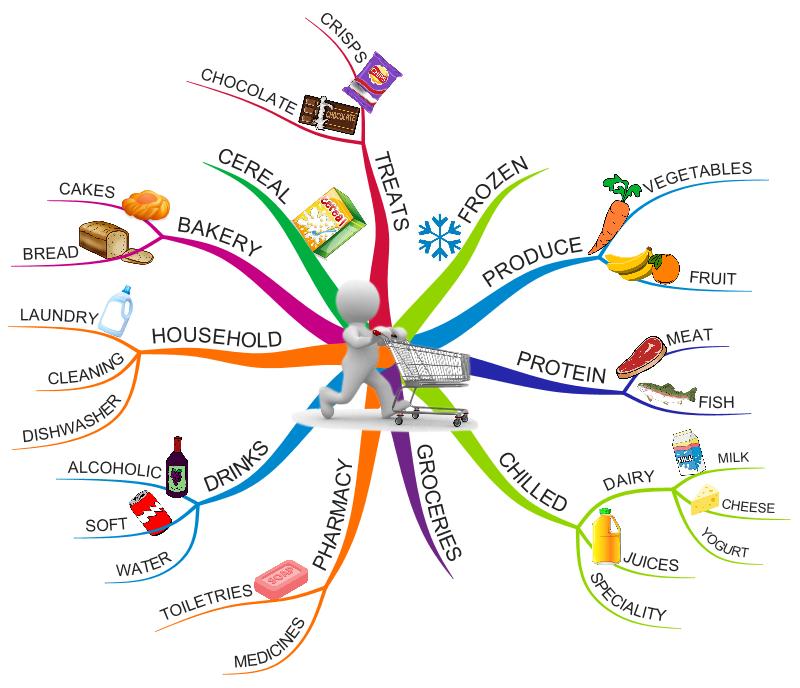 Добавьте простые небольшие картинки для ключевых блоков. Нарисуйте стрелки между отдельными словами.
Добавьте простые небольшие картинки для ключевых блоков. Нарисуйте стрелки между отдельными словами.
Компьютерные программы для составления ментальных карт
Метальные карты можно составить почти в любой офисной программе, однако удобнее всего это делать в специальном софте. Например, MindMeister, Miro, XMindZen, MindMup, Mind42, LOOPY.
Посмотрите 5-минутное видео по созданию майнд-карты в программе MindMeister.
При создании карты использовался бесплатный тариф. Имейте ввиду: чтобы скачать карту на компьютер, понадобится платный тариф. Если вы не хотите переходить на платный тариф, просто сделайте снимок экрана и сохраните картинку в любом из графических форматов (png, jpg).
😉 Было полезно? Нажмите «Аплодировать» и поделитесь с коллегами. Нам будет очень приятно!
Источник изображения на обложке>>>
Как сделать интеллект карту — мастер класс как составить ментальную карту
10 марта 2022.
А главное, освоить на годы.
Чтобы потом уже не возвращаться к этому.
Очень просто — с помощью быстрых интерактивных заданий, которые вы найдете ниже в онлайн мастер-классе.
Час работы научит больше, чем день объяснения.
— Жан-Жак Руссо.
Здесь, если что, именно про то, как создавать ментальные карты.
Про то, что такое ментальные карты
и зачем они вам нужны смотрите в киберпанк-статье
Как выжить спрыгнув с вертолета.
Итак, к делу…
Как сделать майнд карту?
Начни с центра ментальной карты
Это главная идея,
основной вопрос,
название проекта…
Это может быть все, что угодно, например:
- Колонизации атмосферы
- Создать компьютерную игру
- Путешествие на первом велосипеде вокруг земли
Пример
Shift
Enter
— Новая строка
— Сохранить
Попробуй сделать это прямо сейчас тут.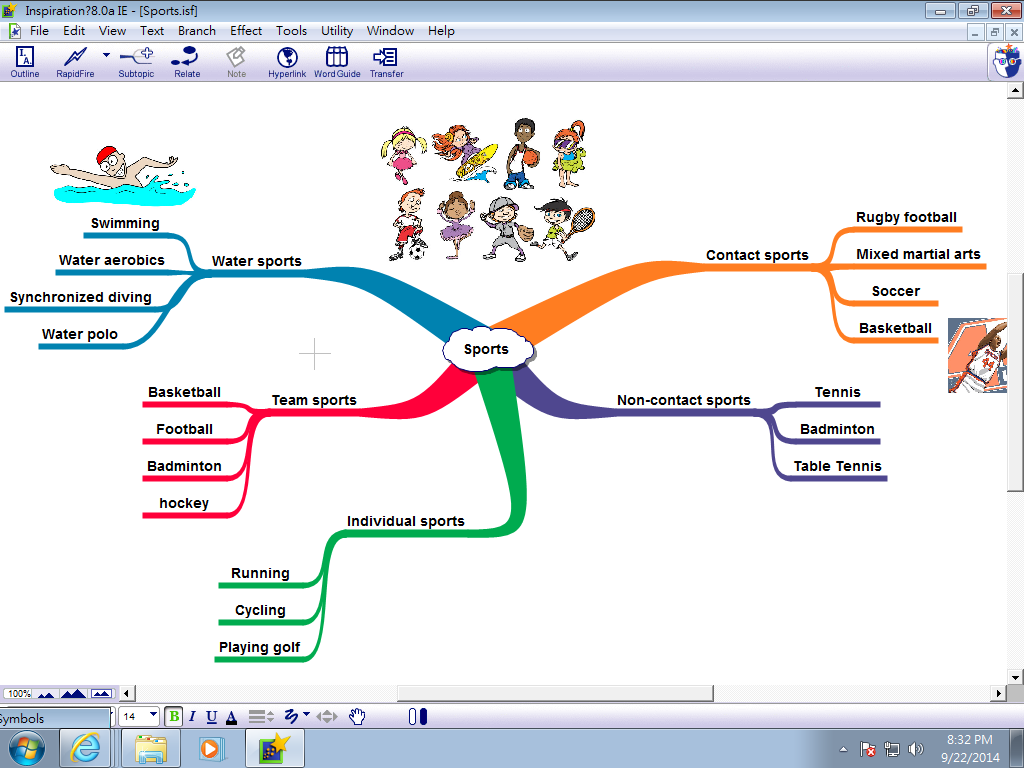
Напиши, например, «Как я могу зарабатывать в 10 раз больше»
Напиши, а то забудешь это все.
Сколько раз уже такое было:
«Ой, уж пароль 123чего-тотам я запомню»…
Добавь веток
Сначала добавь ветки с основными направлениями.
А потом раздели их на подветки.
Ты маниак, который со слюнями во рту
расчлиняет проблему/вопрос на мелкие кусочки
глядя ей прямо в глаза.
Короче, крамсаем тему в салат.
Главное помни:
мелкие кусочки — значит пиши фразы как можно короче,
лучше даже просто слова.
То есть, не так:
А прям вообще по кусочкам:
Почему?
Потому что в этом случае вам проще входить в Состоянии Потока и получать больше классных решений и идей.
Когда вы хотите просто что-то записать, то можете использовать и длинные фразы. Но короткие фразы работают гораздо сиьлнее.
Попробуй
Сначала выдели центральную ветку, а потом:
Tab
Добавить ветку вбок
Enter
Добавить ветку вниз
Пример
Сейчас добавь несколько веток.
Для тренировки достаточно совсем чуть-чуть салатика.
И двигаемся дальше…
Почему в этой статье
мы даже не предложили вам
попробовать составлять ментальные карты на бумаге?
Потому что
«Ой, а не стереть и не перерисовать ли мне вот эти 10 веток, чтобы добавить еще 1 слово?»
Попробуй
- Подвигай холст мышкой
(который при добавлении веток в отличии от бумаги растягивается до бесконечности). - Поменяй ветки местами.
- Перемести ветку на левую сторону.
Да, согласны, рисовать на бумаге, это тоже классно, мелкая моторика и бла-бла-бла.
Но.
Ментальные карты на компьютере многие люди делают.
На бумаге — увы, влом. И по большей части этим занимаются правильные умницы, которым больше заняться нечем, кроме как быть правльнее других.
Зачем в ментальных картах цвета?
Конечно же чтобы было красиво
И еще.
Вы обратили внимание, как четко и легко вы видите разницу между ветками, когда они разных цветов?
Вместо того, чтобы разбираться в структуре, цвета позволяют вам ее мнговенно видеть.
Цвета в ментальной карте также могут что-то значить
(но не обязательно)
Красный — Плохо
Зеленый — Хорошо
Оранжевый — Действие
Голубой — Спокойствие
и т.п.
Попробуй
Пример
Кстати, формы и цвета точно так же применяются в программировании.
Именно поэтому часто программисты просматривают код с такой скоростью.
Потому что они не читают слова.
Они мнговенно сканируют структуру.
Изображения
Вместо 1000 слов
Пример
- Ветки в начале толще,
к концу тоньше!!! - Надпись НАД ветками
- Надписи таким же цветом
как ветки - Вся ветка с подветками
одним цветом
На это обращал внимание
Тони Бьюзен
Создатель ментальных карт.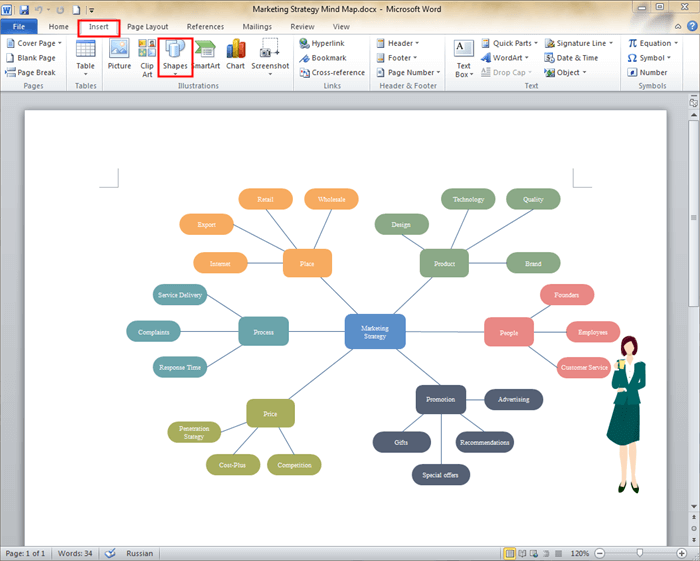
И мега умный человек.
Где я могу создавать
ментальные карты?
Конечно же здесь — на mind-map-online.ru 🙂
Почему?
Потому что IOctopus в отличие от многих аналогов
соответствует многим принципам Тони Бьюзена (создателя ментальных карт).
Эти правила помогают вам проще справляться со сложными задачами,
запоминать большие объемы информаци
и многое другое.
А еще многие пользователи говорят, что здесь просто хорошо 😌
Что делать дальше?
Посмотрите подробнее про IOctopus.
Выберите для себя подходящий тариф (платный или бесплатный).
Зарегистрируйтесь.
И пользуйтесь на здоровье.
Будем вам очень рады!
А можно сохранить эту карту,
которую я только что сделал?
Да.
Просто зарегистрируйтесь из этого же браузера, чтобы эта карта сохранилась у вас в документах.
Автор статьи: Роман Мавлютов
Поделиться
Смотрите также
Как встроить ментальную карту на свой сайт как виджет?
Вы можете встроить интеллект-карты IOctopus на свой сайт.
Неочевидное в IOctopus
Когда есть смысл, мы злостно нарушаем правило дизайна: «в интерфейсе всё должно быть очевидно». Но какой в этом может быть смысл? A cмысл в том, чтобы…
Комментарии
Как начать составлять карты памяти на компьютере за 5 минут
Итак, вы хотите начать работу с картами памяти? И вы не знаете, как быстро получить наилучшие результаты?
Не ищите дальше. Вы нашли решение. В течение следующих пяти минут я помогу вам начать работу и составить вашу первую интеллект-карту. Вы узнаете точные шаги, которые заставят вас гордиться своей картой ума 🙂
Мы пройдем 3 шага. Это:
- загрузить и установить программное обеспечение для составления карт памяти (2 минуты)
- создать новую карту и добавить к ней свои идеи (2 минуты)
- создать эффективную интеллект-карту (1 минута)
Одна маленькая вещь, которую нужно знать, прежде чем мы начнем…
Что такое интеллект-карта?
Интеллект-карта — это визуальное представление информации. Тони Бьюзен был первым, кто назвал этот план ментальной картой.
Тони Бьюзен был первым, кто назвал этот план ментальной картой.
Интеллект-карта помогает систематизировать информацию. Для этого используются ключевые слова, цвета и изображения.
Интеллект-карта — это очень удобный для мозга способ изложения информации, поскольку он фокусируется не только на словах. Он также использует изображения и цвета. Они запускают другие части вашего разума и памяти. Вот почему интеллект-карта — хороший инструмент для учебы и общения. Это поможет вам говорить со всем своим мозгом.
Интеллект-карта состоит из:
- Центрального изображения – оно говорит вам об основной идее ментальной карты. Центральная идея находится в середине вашего листа/документа. Думайте об этом как о названии книги.
- Ответвления расходятся от центра наружу. Ответвления содержат информацию, связанную с центральной темой карты. Вы соединяете узлы информации с центром. Первый уровень может быть связан с главами в книге.
- Вы можете добавить больше узлов к ветвям — как разделы и абзацы в книге.

- Филиалы никогда не могут соединяться с другими филиалами — это одно из правил майндмэппинга.
Интеллект-карты можно создавать на листе бумаги или на компьютере, планшете или телефоне. Сегодня мы рассмотрим цифровую карту разума на вашем компьютере.
Вот вся эта информация в простом обзоре.
Вы видите сходство с корневой системой дерева?
Теперь, когда вы это знаете… мы должны двигаться вперед.
Правильно, 5 минут до вашей первой интеллект-карты. Ниже приведен базовый план из трех шагов, который поможет вам создать базовую карту ума. Пойдем!
Шаг 1: Загрузите и установите программное обеспечение для составления карт разума
Xmind — очень хороший и популярный инструмент для создания цифровых карт разума. Вы можете загрузить свой инструмент для Windows, MAC и Linux здесь:
https://www.xmind.net/download/xmind8
(сначала нажмите на ссылку выше и начните загрузку. А пока вы можете читать дальше)
Это версия 8 Xmind. Вы можете использовать этот инструмент бесплатно (это НЕ бесплатная пробная версия! — Спасибо, Xmind 🙂). Единственный раз, когда вы должны платить, это когда вам нужны более мощные функции. На данный момент вам не нужны эти функции.
Вы можете использовать этот инструмент бесплатно (это НЕ бесплатная пробная версия! — Спасибо, Xmind 🙂). Единственный раз, когда вы должны платить, это когда вам нужны более мощные функции. На данный момент вам не нужны эти функции.
Установите программное обеспечение, когда загрузка будет готова. Дважды щелкните и следуйте инструкциям на экране.
Когда установка будет готова, вы переходите к шагу 2, где мы вместе создадим интеллект-карту. На какую тему вы хотите создать интеллект-карту?
Шаг 2: Создайте новую карту и добавьте к ней свои идеи
Откройте Xmind. Вы увидите что-то вроде этого:
Вы нажимаете Новая пустая карта.
Вы начинаете с новой пустой страницы на экране под названием «Центральная тема». Это начальная точка вашей карты. Весь ваш экран представляет собой большой лист, который вы можете использовать (и даже больше, если вы увеличиваете или уменьшаете масштаб).
Как видите, вокруг «Центральной темы» два синих прямоугольника. Внутренний и более светлый синий прямоугольник — это рамка вокруг центра карты. Внешний темно-синий прямоугольник показывает, что этот узел или часть карты активны или выбраны.
Внутренний и более светлый синий прямоугольник — это рамка вокруг центра карты. Внешний темно-синий прямоугольник показывает, что этот узел или часть карты активны или выбраны.
Перед тем, как задуматься о том, какой была бы тема вашей ментальной карты, верно? Что вы можете сделать, так это начать печатать. Используйте несколько слов. Не пишите полные предложения! Когда будете готовы, нажмите ENTER/RETURN для подтверждения.
Центральной идеей моей карты может быть то, какие игрушки купить на день рождения моим детям.
СОВЕТ ПРОФЕССИОНАЛА : Правила сопоставления говорят, что вы должны использовать одно слово для каждого узла. Если вы хотите написать короткие фразы на узле, вы должны ограничить количество слов в строке. В противном случае в одной строке слишком много текста. Это делается с помощью CONTROL +
Затем я нажимаю клавишу 
Обратите внимание, что только что созданная тема обведена темно-синим прямоугольником! В этой новой ветке я добавляю первый вид игрушек. Снова подтверждаю нажатием ENTER.
Пока еще выбран первый узел (тот, который я назвал LEGO), я нажимаю ENTER. Другой узел создается на том же уровне, что и узел LEGO.
СОВЕТ : Нажав
Добавьте остальные связанные идеи на карту ума. Помните, что ENTER создает узел на том же уровне карты. TAB создает узел на более низком уровне.
Тебе нужно научиться еще одной вещи.
Продуктивность
Памятка учебной сессии
Начните продуктивно использовать свое ограниченное учебное время.
Просто следуйте инструкциям и за следующие 30 минут узнайте больше, чем раньше!
Шаг 3: Создайте эффективную карту разума
Вы создали свою первую карту разума в Xmind! И все это заняло несколько минут!
Поздравляем!
У нас осталось около минуты для шага 3. На этом шаге вы улучшите свою интеллект-карту. Надеюсь, в результате получится более эффективная карта.
На этом шаге вы улучшите свою интеллект-карту. Надеюсь, в результате получится более эффективная карта.
Сначала немного информации об эффективной интеллект-карте. Когда интеллект-карта эффективна?
Интеллект-карта — это средство для достижения цели. Это поможет вам уточнить много информации, используя простой план или обзор. Прямо сейчас у вас может быть карта с большим количеством информации. Чтобы сделать его более прозрачным, мы (можем) сделать четыре вещи:
- Добавить цвет на карту. Не выбирайте серые или голубые ветки и текст. Добавьте немного цвета! Выделите все узлы в ветке и измените цвет ветки и линии под словом
- Достаточно ли хорош контур? Или карта может быть более эффективной, если вы измените порядок ветвей? Просто перетащите информацию в нужное место на карте. Вы часто знаете, что передвигаться, когда у вас есть вся информация на вашей карте.
- Выделите важные части карты или измените размер шрифта. Это привлекает ваше внимание к этим узлам.

- Упрощение. Возможно, вы захотите удалить некоторые слова или сократить некоторые предложения. Вы даже могли видеть, что целые части карты могут быть удалены! Меньше — больше!
Вот короткий ролик о том, как я выполняю эти действия:
Заметьте, я начал с того, что вы МОЖЕТЕ выполнить эти четыре действия. Нет необходимости делать их все! Просто посмотрите, что создает четкую структуру вашей информации. Остальное вы можете сделать позже (добавить изображения, ссылки и т. д.).
Вы превратили обычную ментальную карту в четкий план. Вот визуальное сравнение между действиями до и после шага 3:
до
после
(нажмите на изображение, чтобы увидеть полную ментальную карту)
Что дальше?
На данный момент вы закончили свою ментальную карту! Вы сделали это (буквально) 🙂
Главное, вы уловили и упорядочили свои мысли и идеи. Конечно, вы можете добавлять на карту изображения, ссылки и прочее. Это занимает чуть больше времени, чем 5 минут. Если хотите, мы можем посмотреть на это вместе.
Это занимает чуть больше времени, чем 5 минут. Если хотите, мы можем посмотреть на это вместе.
Убедитесь, что вы продолжаете использовать эту карту. Большинство интеллект-карт просто создаются и больше никогда не просматриваются. Вы должны создать карту, обновить ее, отредактировать (переместить и удалить) и снова использовать. Таким образом, вы создаете товар и поддерживаете его в актуальном состоянии, готовым к использованию.
Двигаемся вперед в интеллект-карте
Как видите, создать интеллект-карту очень просто, даже если у вас еще не установлено какое-либо программное обеспечение! Теперь вы знаете, как превратить линейные заметки или мысли в четкую карту.
Майндмэппинг — это гораздо больше. Вот некоторые вещи, которые вы можете научиться делать со ссылками на соответствующие статьи на веб-сайте.
Конечно, это можно сделать и на бумаге.
- Интеллект-карты на бумаге
Вы можете использовать различные программные решения для настольных компьютеров или работать на своем телефоне или планшете с помощью приложения.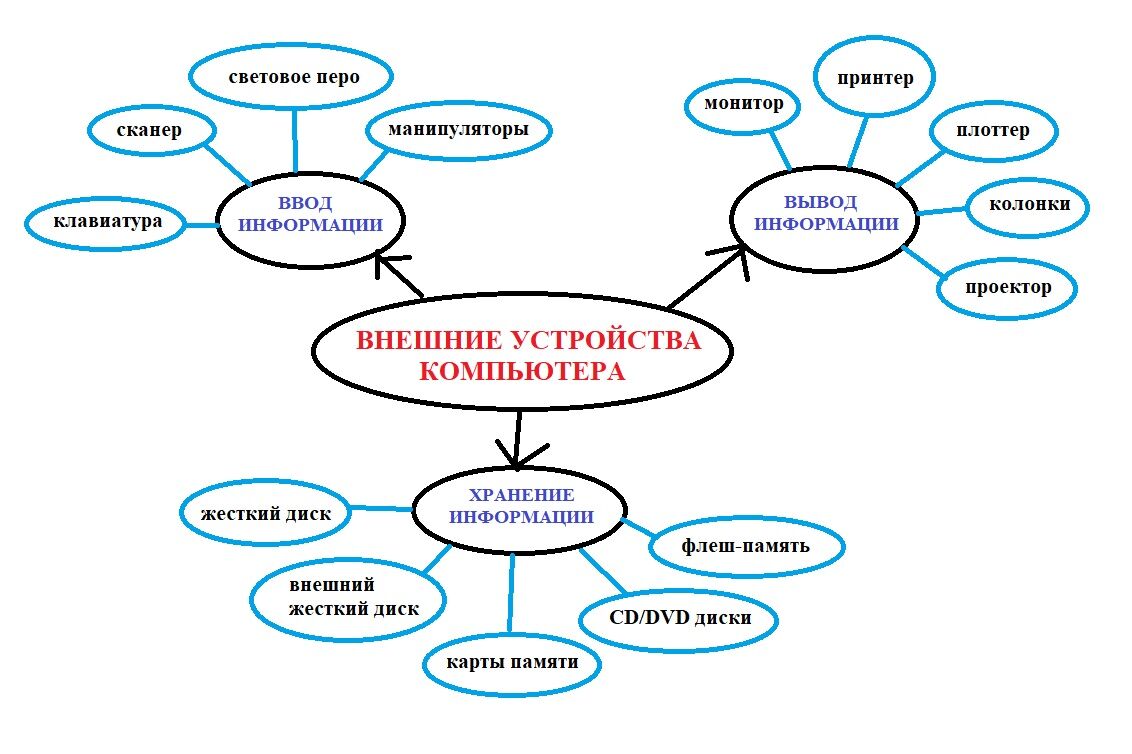
- Страница загрузки программного обеспечения для составления карт памяти
- Окончательный список инструментов для составления карт разума
Интеллект-карты можно использовать по-разному. Вы можете фиксировать идеи и мысли. Также вы можете делать заметки, создавать презентации и проводить мозговые штурмы в группах. Вот шаблоны и дополнительные инструкции.
- 13 шаблонов ментальных карт (с возможностью загрузки)
Если вы хотите узнать больше о том, как другие используют интеллект-карты, взгляните на эти примеры интеллект-карт:
- 10 примеров интеллект-карт (с рекомендациями по их использованию)
Когда вы почувствуете, что хотите узнать еще больше, я могу помочь вам в этом. У меня есть специальный семинар 1-1, который позволит вам глубже погрузиться в майндмэппинг. У нас есть закрытая сессия, которая научит вас всему, что вы хотите знать о майндмэппинге.
- «Упрощенное составление карт памяти» 1-1 семинар
Как создать интеллект-карту в Word
Edraw Content Team
Создавайте интеллект-карты уже сегодня!
EdrawMind — это инструмент для составления карт разума, содержащий более 700 клипартов. В этой статье представлено пошаговое руководство по созданию креативной интеллект-карты для элегантного представления вашей идеи. Попробуйте EdrawMind и создайте сотни ментальных карт уже сегодня!
В этой статье представлено пошаговое руководство по созданию креативной интеллект-карты для элегантного представления вашей идеи. Попробуйте EdrawMind и создайте сотни ментальных карт уже сегодня!
Попробуйте бесплатно Переключиться на Mac >
Попробуйте бесплатно Перейдите на Linux >
Создание ментальной карты — это эффективный способ визуализировать и систематизировать свои мысли, идеи и информацию. А благодаря наличию таких мощных инструментов, как Microsoft Word, вы можете легко создавать интеллектуальные карты, которые будут одновременно привлекательными и настраиваемыми.
В этой статье мы проведем вас через процесс создания ментальной карты в Word , предлагая пошаговые инструкции и полезные советы. Обдумываете ли вы идеи, планируете проект или готовитесь к экзамену, изучение того, как составить карту ума в Word, предоставит вам ценную технику для повышения креативности, улучшения понимания и повышения производительности. Итак, давайте погрузимся и узнаем, как вы можете раскрыть весь потенциал интеллект-карта в Word .
Итак, давайте погрузимся и узнаем, как вы можете раскрыть весь потенциал интеллект-карта в Word .
1. Что такое интеллект-карта и ее значение
Интеллект-карта представляет собой визуальное представление информации, идей или концепций, организованных вокруг центральной темы или темы. Это мощный инструмент, который повышает творческий потенциал, улучшает память и способствует эффективному обучению. В интеллект-карте центральная тема находится в центре, а связанные идеи разветвляются иерархически и взаимосвязанно.
Интеллект-карты важны, потому что они обеспечивают структурированный и целостный подход к организации мыслей и информации. Визуально отображая идеи и их отношения, интеллект-карты помогают людям легче понять сложные темы. Визуальная природа ментальных карт задействует оба полушария мозга, стимулируя творчество и поощряя новаторское мышление.
Кроме того, интеллект-карты полезны для мозгового штурма и генерации новых идей. Они позволяют проводить нелинейное и плавное исследование концепций, облегчая создание свежих взглядов и идей. Интеллект-карты также помогают фиксировать и систематизировать мысли в процессе мозгового штурма, облегчая выявление закономерностей, связей и потенциальных решений.
Они позволяют проводить нелинейное и плавное исследование концепций, облегчая создание свежих взглядов и идей. Интеллект-карты также помогают фиксировать и систематизировать мысли в процессе мозгового штурма, облегчая выявление закономерностей, связей и потенциальных решений.
Кроме того, интеллект-карты улучшают сохранение памяти и припоминание. Комбинация ключевых слов, цветов и визуальных элементов в интеллект-карте делает информацию более запоминающейся и способствует лучшему запоминанию. Визуальная организация идей в интеллект-карте также позволяет быстро и эффективно просматривать концепции, помогая людям укрепить свое понимание и знания.
2. Пошаговое руководство: как создать интеллект-карту в Microsoft Word
Интеллект-карты — это мощный инструмент для визуализации и организации информации. Следуя этому пошаговому руководству, вы сможете создать интеллектуальную карту в Microsoft Word , что позволит вам обсуждать идеи, планировать проекты или эффективно учиться. Давайте углубимся в процесс создания ментальной карты в Word:
Давайте углубимся в процесс создания ментальной карты в Word:
Шаг 1: Откройте Microsoft Word и выберите пустой документ
Запустите Microsoft Word на своем компьютере и откройте новый пустой документ. Это обеспечивает чистый холст для создания карты разума.
Шаг 2. Добавьте основную идею или тему
Начните с ввода основной идеи или темы в центре документа. Это представляет собой основной фокус вашей интеллект-карты и послужит основой для разветвления на подтемы и идеи.
Шаг 3: Добавьте ветки для подтем и идей
Расширьте свою интеллект-карту, добавив ветки для подтем и связанных идей. Используйте инструменты формы или просто введите текстовые поля, связанные с центральной идеей. Каждая ветвь представляет собой отдельную концепцию или вспомогательную деталь, которая способствует общему пониманию вашей темы.
Шаг 4. Настройте свою ментальную карту с помощью цветов, форм и изображений
Повысьте визуальную привлекательность и ясность своей ментальной карты, настроив ее. Добавьте цвета к разным ветвям, чтобы создать визуальную иерархию и выделить важную информацию. Используйте фигуры, значки или изображения для представления концепций или установления связей. Поэкспериментируйте с различными вариантами форматирования, чтобы ваша карта ума была визуально привлекательной и легкой для понимания.
Добавьте цвета к разным ветвям, чтобы создать визуальную иерархию и выделить важную информацию. Используйте фигуры, значки или изображения для представления концепций или установления связей. Поэкспериментируйте с различными вариантами форматирования, чтобы ваша карта ума была визуально привлекательной и легкой для понимания.
Шаг 5. Сохранение карты связей и обмен ею
Когда вы закончите свою карту ума, сохраните ее в формате Microsoft Word, чтобы сохранить вашу работу. Кроме того, вы можете экспортировать его в виде изображения или файла PDF для удобства обмена с другими. Вы также можете рассмотреть возможность использования облачных платформ хранения или инструментов для совместной работы, чтобы делиться и совместно работать над своей картой ума с коллегами или товарищами по команде.
Следуя этим пошаговым инструкциям, вы сможете использовать возможности Microsoft Word для создания динамичных и упорядоченных ментальных карт. Используйте их для мозгового штурма, планирования, учебы или любой другой задачи, требующей структурированной визуализации идей. Раскройте свой творческий потенциал, улучшите свое понимание и повысьте свою производительность с помощью ментальных карт в Microsoft Word.
Раскройте свой творческий потенциал, улучшите свое понимание и повысьте свою производительность с помощью ментальных карт в Microsoft Word.
3. Советы и рекомендации по эффективному составлению карт разума в Word
Создание эффективных карт разума в Microsoft Word может значительно улучшить вашу организацию, мозговой штурм и общую производительность. Вот три подсказки и хитрости, которые помогут максимально эффективно использовать ментальную карту в Word:
Используйте инструменты форматирования : Используйте параметры форматирования Microsoft Word, чтобы повысить визуальную привлекательность и ясность вашей ментальной карты. Подчеркните ключевые идеи с помощью стилей, цветов и размеров шрифтов. Последовательное форматирование создает целостную и понятную интеллект-карту.
Группируйте идеи с помощью фигур : Используйте фигуры в Microsoft Word для визуального группирования связанных идей на карте ассоциаций. Заключите связанные понятия в прямоугольники, круги или другие формы. Применяйте единообразное форматирование к каждой фигуре, чтобы улучшить организацию и проиллюстрировать отношения.
Применяйте единообразное форматирование к каждой фигуре, чтобы улучшить организацию и проиллюстрировать отношения.
Группируйте идеи с помощью фигур : Используйте фигуры в Microsoft Word для визуального группирования связанных идей на карте ассоциаций. Заключите связанные понятия в прямоугольники, круги или другие формы. Применяйте единообразное форматирование к каждой фигуре, чтобы улучшить организацию и проиллюстрировать отношения.
Применяя эти советы и приемы , вы сможете создавать визуально привлекательные и хорошо структурированные интеллект-карты в Microsoft Word. Поэкспериментируйте с различными параметрами форматирования, изучите функции формы и гиперссылок и адаптируйте их в соответствии со своими потребностями и предпочтениями. Интеллект-карты в Word станут мощным инструментом для систематизации идей, улучшения понимания и повышения производительности.
4. Как создать интеллект-карту в EdrawMind
Чтобы создать интеллект-карту в EdrawMind , выполните следующие четыре простых шага:
Запустите EdrawMind : Откройте приложение EdrawMind на своем компьютере. Если он у вас не установлен, вы можете загрузить и установить его с официального сайта EdrawMind.
Если он у вас не установлен, вы можете загрузить и установить его с официального сайта EdrawMind.
Выберите шаблон ментальной карты : EdrawMind предлагает широкий выбор готовых шаблонов ментальных карт. Просмотрите доступные шаблоны и выберите тот, который лучше всего соответствует вашим потребностям и предпочтениям. Кроме того, вы можете начать с чистого листа и построить карту ума с нуля.
Добавьте основную идею и подтемы : Начните с добавления центральной идеи или основной темы вашей интеллект-карты. Затем создайте ветви для подтем или связанных идей, вытекающих из центральной идеи.
Настройте и улучшите свою интеллект-карту : Настройте внешний вид своей интеллект-карты, чтобы сделать ее визуально привлекательной и легкой для понимания. EdrawMind предлагает различные параметры форматирования, такие как цвета, шрифты и стили, которые помогут вам настроить элементы вашей карты ума. Поэкспериментируйте с различными вариантами форматирования, чтобы создать визуально связную и привлекательную карту разума.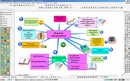
Вот так! С помощью этих четырех шагов вы можете легко создать ментальную карту в EdrawMind. Программное обеспечение предлагает удобный интерфейс и различные параметры настройки, которые помогут вам организовать свои мысли, провести мозговой штурм и визуально представить связи между различными концепциями. Наслаждайтесь преимуществами картирования разума с помощью интуитивно понятных инструментов EdrawMind.
EdrawMind Приложения 12 структур и 33 темы и более 700 клипарты Поддержка Win, Mac, Linux, Android, iOS Дополнительные возможности импорта и экспорта ЗАГРУЗИТЬ СКАЧАТЬСКАЧАТЬ
EdrawMind Online 12 структур, 33 темы и более 700 клипарты Доступ к диаграммам в любом месте и в любое время Галерея шаблонов Управление командой и проектом Совместная работа в реальном времени 9000 3турецких лир ОНЛАЙН
5.
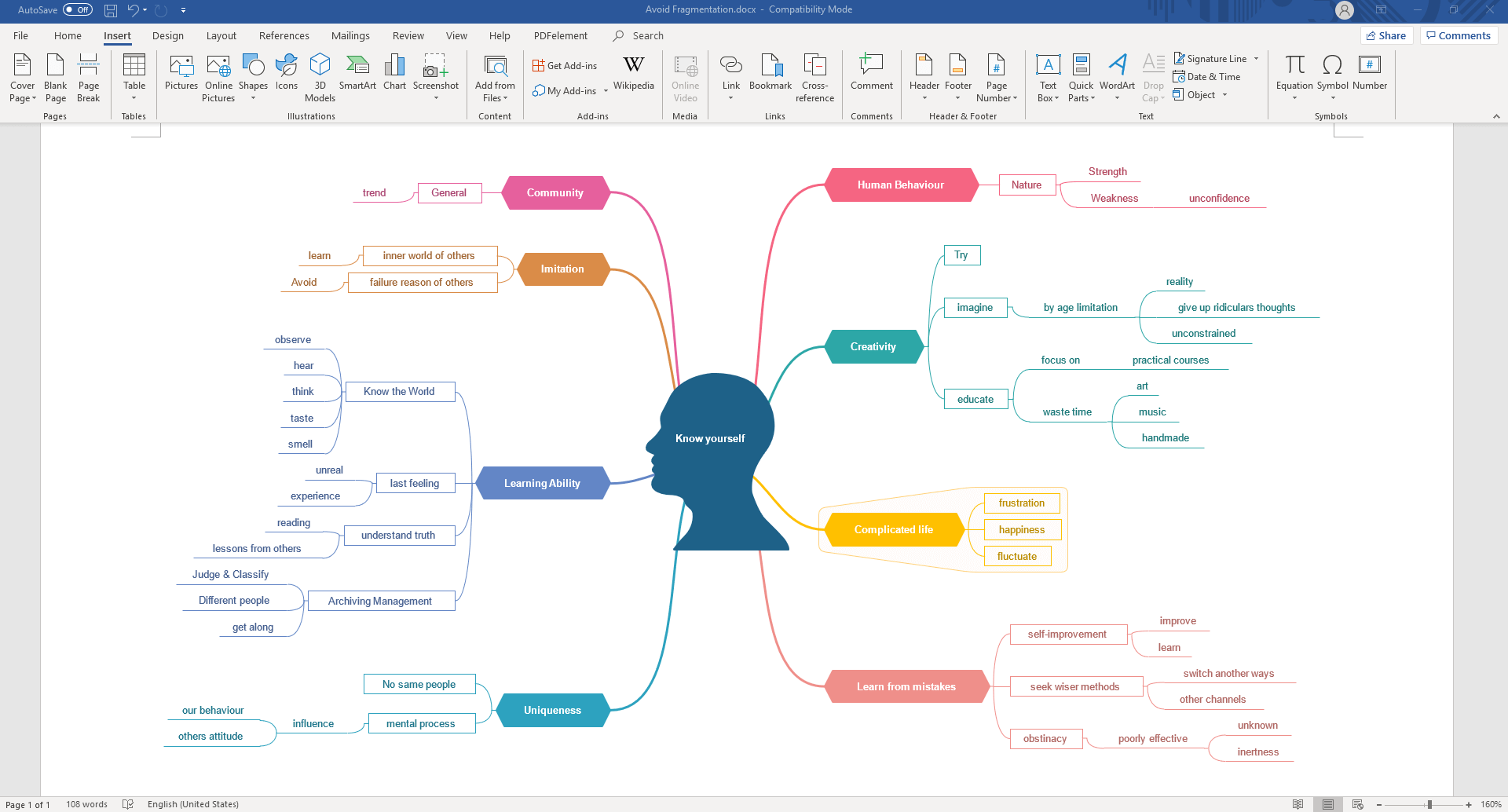 Редактируемые шаблоны ментальных карт
Редактируемые шаблоны ментальных картСоздание ментальных карт легко, но может занять много времени. Итак, если вы хотите быстро составить карту разума, вы можете использовать эти редактируемые шаблоны карт разума от Edraw Max:
Шаблон интеллект-карты процесса письма — очень полезный шаблон для всех начинающих писателей, позволяющий организовать свои мысли.
Шаблон плана продукта — Бесплатный шаблон планирования продукта для энтузиастов бизнеса!
Шаблон интеллект-карты функций витаминов — красочное руководство для студентов-биологов, позволяющее быстро изучить все функции витаминов!
Шаблон интеллект-карты Make Book Summary — еще один отличный шаблон для писателей, который поможет им спланировать и написать книгу!
EdrawMind Приложения 12 структур и 33 темы и более 700 клипарты Поддержка Win, Mac, Linux, Android, iOS Дополнительные возможности импорта и экспорта ЗАГРУЗИТЬ ЗАГРУЗИТЬСКАЧАТЬ
EdrawMind Online 12 структур, 33 темы и более 700 клипарты Диаграммы доступа в любом месте и в любое время Галерея шаблонов Управление командой и проектом Совместная работа в реальном времени 9 0003турецких лир ОНЛАЙН
6.


 .. это аналитический инструмент, который используют, если необходимо найти максимально эффективное решение задачи.
.. это аналитический инструмент, который используют, если необходимо найти максимально эффективное решение задачи.